Nos relatórios que fazemos normalmente colocamos as datas para organizamos melhor nossas atividades. Porém, as vezes precisamos do nome do mês por extenso no Excel.
Veja aqui duas maneiras de fazer isso. Uma maneira será fácil que é por meio da função ESCOLHER, já a outra maneira que faremos para trazer o nome mês por extenso no Excel é Super Fácil que é por meio da função TEXTO.
Planilha disponível para Donwload
Nome do mês por extenso no Excel com a função Escolher
Para fazermos este processo utilizando a função escolher é necessário temos os nomes do meses em algum lugar:
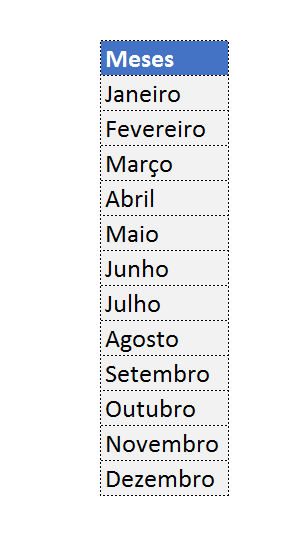
Desta forma, clique na célula D4 e digite =ESCOLHER( e em seguida chame a função MÊS e clique na célula C4, na qual temos a data:
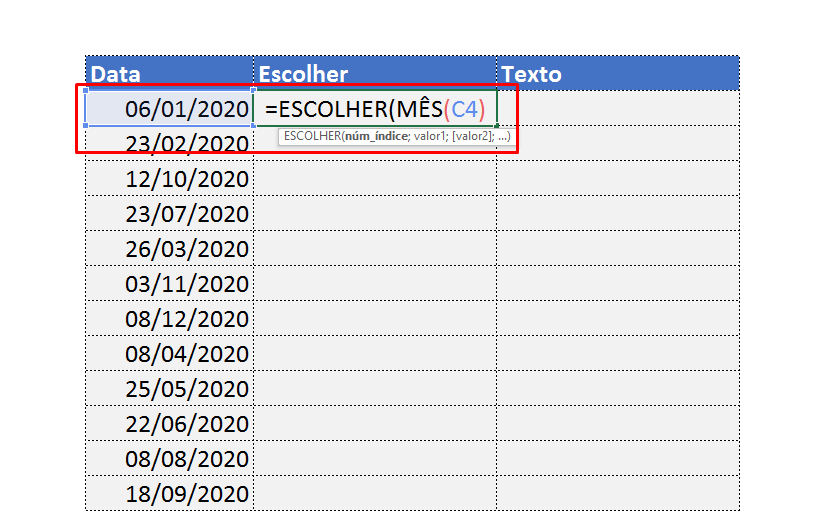 Agora clique na célula de Janeiro, pressione ; e clique na célula de Fevereiro: e assim por diante até Dezembro:
Agora clique na célula de Janeiro, pressione ; e clique na célula de Fevereiro: e assim por diante até Dezembro:
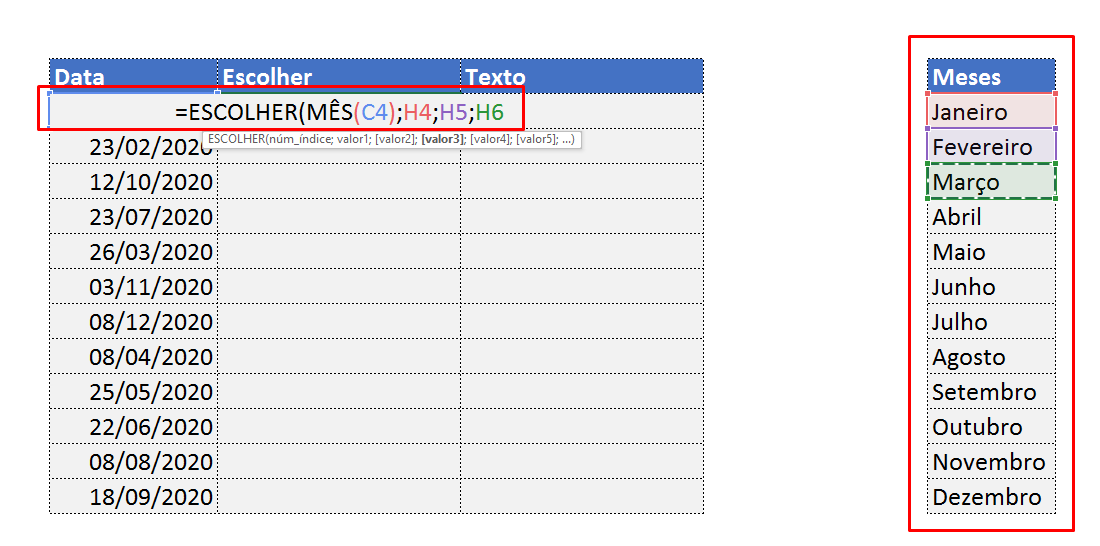
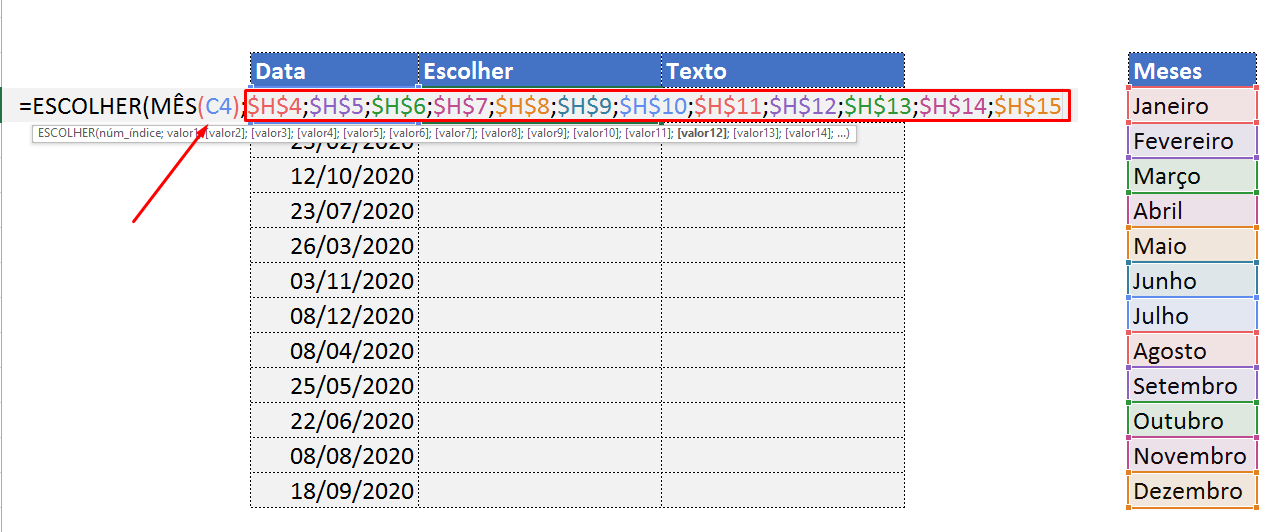
Obs.: não esqueça de fixar as células referente aos meses.
Ao pressionar Enter:
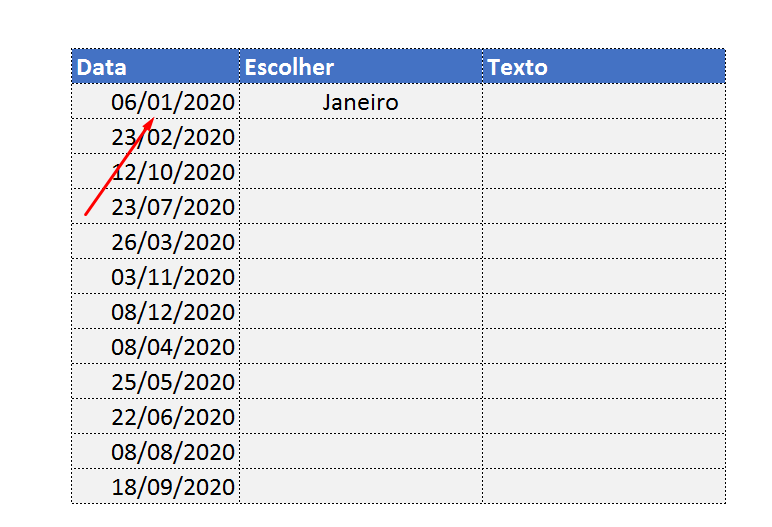
Use a alça de preenchimento para terminarmos esta etapa:
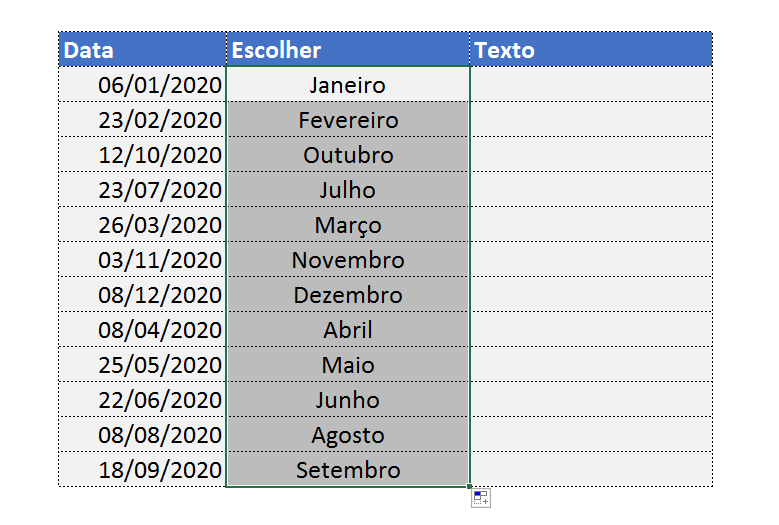
Cadastre seu email aqui no blog para receber em primeira mão todas as novidades, posts e videoaulas que postarmos.
Receber conteúdos de Excel
Preencha abaixo para receber conteúdos avançados de Excel.
Fique tranquilo, seu e-mail está completamente SEGURO conosco!
É muito importante que você me adicione na sua lista de contatos, para que os próximos emails não caiam no SPAM. Adicione este email: [email protected]
Nome do mês por extenso no Excel com a função Texto
Prepara-se, pois agora você vai aprender minha maneira favorita e simples sempre que preciso buscar o nome do mês por extenso.
Clique na célula E4 e digite =TEXTO(. Agora clique na célula C4, na qual temos a data:
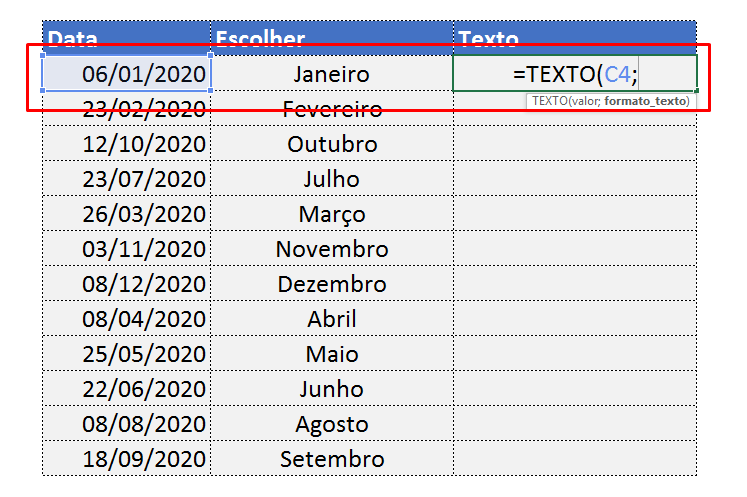
Para concluir só precisamos, após o ; digitar, entre aspas duas quatro vezes a letra m:
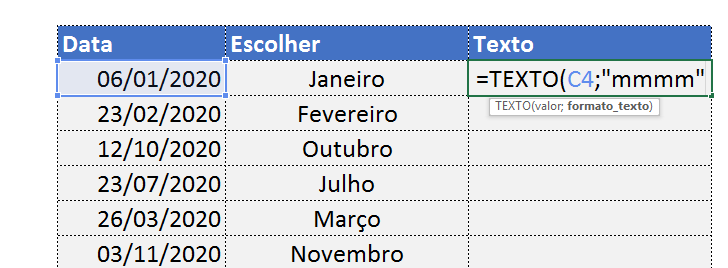
Ao pressionar Enter já temos nosso resultado:
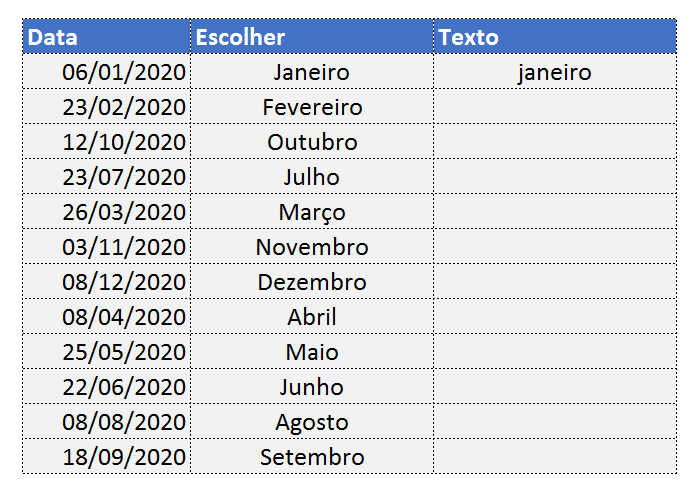
Use a alça de preenchimento para conclusão:
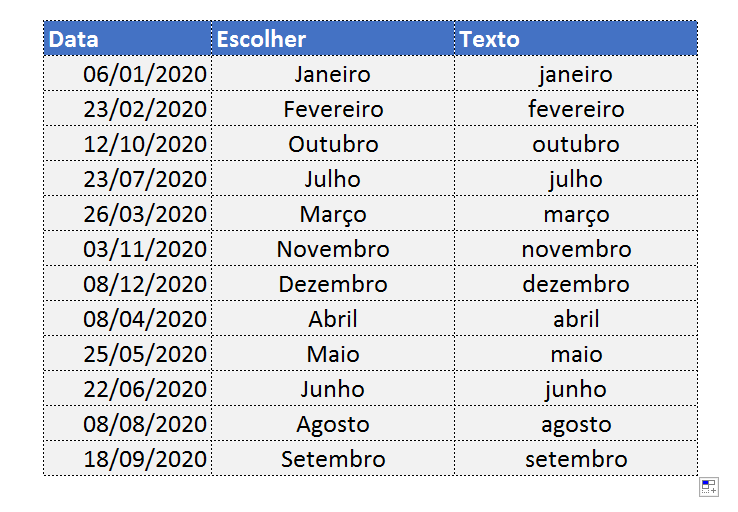
Gostou desta solução?
Deixe seu comentário sobre a função.
Aprenda Excel do Básico ao Avançado.
Gostou deste conteúdo e quer ter acesso à um Curso de Excel Completo, do básico ao avançado no Excel? Então clique na imagem e conheça todos os cursos disponíveis.
Posts Relacionados:
- Como Inserir a Data e Hora Atual no Excel
- Converter Texto em Data no Excel
- Trabalhando com data no Excel
- Como fixar Data Hoje no Excel – Chega de atualizar isso manualmente
- Aprenda como utilizar a função DATAM no Excel







![Como-Contar-Quantas-Segundas-Feiras-Existem-no-Mês-[Planilha-Pronta] Contar Quantas Segundas-Feiras Existem no Mês [Planilha Pronta]](https://ninjadoexcel.com.br/wp-content/uploads/2023/06/Como-Contar-Quantas-Segundas-Feiras-Existem-no-Mes-Planilha-Pronta-304x170.jpg)







![COMO-CRIAR-GRÁFICO-DE-BARRAS-NO-EXCEL-[ATUALIZADO] Como Criar GRÁFICO DE BARRAS no Excel [ATUALIZADO]](https://ninjadoexcel.com.br/wp-content/uploads/2023/08/COMO-CRIAR-GRAFICO-DE-BARRAS-NO-EXCEL-ATUALIZADO-304x170.jpg)